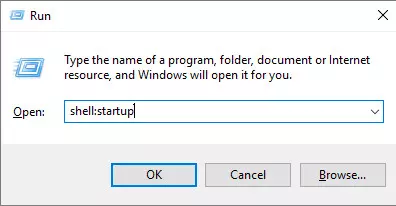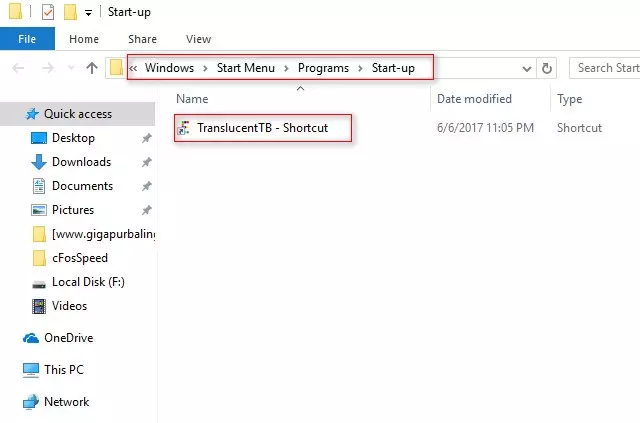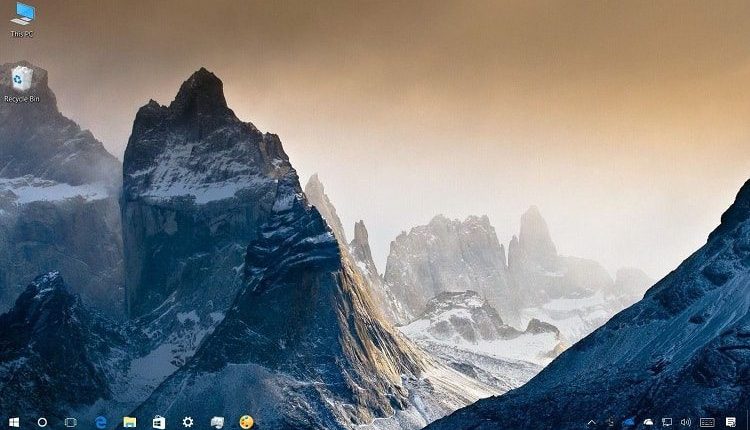
كيف تجعل شريط مهام ويندوز 10 شفاف بالكامل Transparent
ليس من وسيلة او اداة ضمن نظام التشغيل ويندوز 10 تتيح للمستخدم التحكم الكامل في شفافية العرض المصمتة التي يظهر بها شريط المهام Taskbar برغم امكانية تطويعه ليظهر بلون متناسق ومتوافق مع نوافذ النظام والثيم المستخدم, الا اننا لانجد تلك الاداة التي تمكننا من التحكم به او بجعله شفافا بالكامل.
لتتمكن من التحكم بطريقة عرض شريط المهام عليك الاستعانة بالبرمجيات الخارجية التي لها تلك الصلاحية, ومانعرضه هنا هو اقصر الطرق الى ذلك باصغر البرامج المتوفرة بالمجان.
برنامج TranslucentTB الذي لايزيد حجمه عن 160 كيلوبايت. سيضيف تلك اللمسة الجمالية الى سطح المكتب لنظام التشغيل ويندوز 10.
اعمل على تحميل الملف TranslucentTB.2017.3.zip من الرابط الرسمي له:
TranslucentTB.2017.3.zip
كيف تجعل شريط مهام ويندوز 10 شفاف
قم بنقله المجلد الخاص بالبرنامج بعد فك الضغط عنه الى احد اقسام القرص الصلب, حيث لايتطلب الامر اية عملية تثبيت.
بعد الدخول الى ذلك المجلد, بالضغط على الملف التشغيلي له TranslucentTB بيمين الماوس واختر انشاء مختصر له على سطح المكتب.
عليك هنا نقل هذا المختصر الى المجلد الخاص بالبرامج التي تعمل مع بدء تشغيل الويندوز ليعمل بدوره على التشغيل التلقائي بشكل مستمر ومع تشغيل جهاز الكمبيوتر.
ولنقله الى مجلد الـ Startup قم بالوصول الى نافذة الاوامر Run بالضغط على الزر الذي يحمل شعار الويندوز من لوحة المفاتيح متبوعا بالضغط على حرف R. واكتب الامر التالي:
shell:startup
سيعمل الويندوز الان على عرض مجلد Startup.
قم بسحب المختصر الخاص بالبرنامج TranslucentTB ونقله من سطج المكتب الى داخل المجلد Startup.
الى هنا, سيعمل هذا البرنامج على تنفيذ امر شفافية شريط المهام كلما قمت بالدخول الى الويندوز, ولتنفيذ الامر الان. قم بالضغط على ذلك المختصر لتجد ان شريط المهام وقد تحول الى Blur.
للحصول على الشفافية الكاملة, اضغط على ايقونة البرنامج التي ستجدها بجانب ساعة النظام واختر Clear بدلا من Blur.